
需要があるんだかないんだかよく分からないんですけど、まあ参考になればってことで書いてみます。必ずしも効率のいい描き方じゃありませんので、「こうすればいいよ」といったご意見には謙虚に耳を傾けたいと思いますです。
ごく普通のPCと絵描きソフトがあればいいわけですが、参考までに私の使ってる環境を。
メモリだけは予算とマシンスペックの許す限り積むのが吉です。CPU速度よりメモリを優先すべし。
画面に直描きする場合は別として、スキャナ等で取り込む場合には当然原画が必要です。原画の描き方ばっかりは説明し始めるときりがないので(っつーか、「上手い原画を描くには」なんてこっちが教えて欲しいくらいですって)取り込み用原画を描く場合のポイントだけ。
まず鉛筆描きの場合ですけど、それなりに濃く描いておかないと取込時に線が飛んでしまう可能性が高いですね。アルファチャンネルの指定(5.で説明)もしにくいので、今回やるような塗り方には向かないと思います。ブラシ主体で柔らかい色調を出したいような時はこっちの方がおすすめ。
ペン入れした場合は、取込時に余り調整が必要ないので楽といえば楽ですが…ペンが使えないとダメダメという最大の欠点があります(苦笑)。ペン入れしてみると「下描きと違うぅ〜(泣)」ということも少なくないですし。まずはピグマなんかのミリペンでやってみるのがいいんじゃないかと思います。
で、今回は同人誌で使った原稿をそのまま使います。当然ペン入れはGペンにて。
なるたけ画質の劣化がないように、グレースケール・600dpiで取り込みます。ペン入れしてあれば、(原画の状態にもよりますが)スキャナの設定は自動でほぼ大丈夫だと思います。
取り込み結果が思わしくない場合は、明るさやガンマ値等いろいろ調整して再度チャレンジしてみてください。
※Web用に使う画像でも、最初から低解像度で取り込むと後の加工が面倒になります。

 取り込み後はゴミの掃除を忘れずに。特に鉛筆描きでコントラストを上げて取り込んでいる場合は、原画のちょっとした汚れが目立っていると思いますので注意。
取り込み後はゴミの掃除を忘れずに。特に鉛筆描きでコントラストを上げて取り込んでいる場合は、原画のちょっとした汚れが目立っていると思いますので注意。
(今回はゴミ取りと合わせてトーン部分のクリア作業もやってます。線画のみなら不要な作業ですが…)
ここまでグレースケールでの作業です。
速いCPUとたくさんのメモリが載ってるマシンなら、やらなくてもいいのかも。
グレースケールからフルカラーへ画像モードの変換を行うと、使用メモリが一気に増加します。仮想メモリへのスワップが始まると我慢できないくらいレスポンスが悪くなる(悲)ので、300dpiまで解像度を落として後の作業に備えます。解像度変更のときは「画像の再サンプル」をお忘れなく。
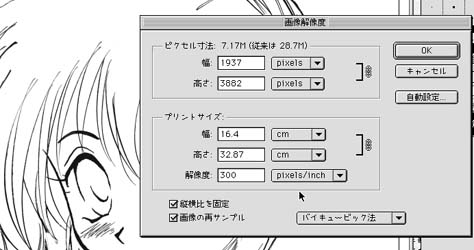
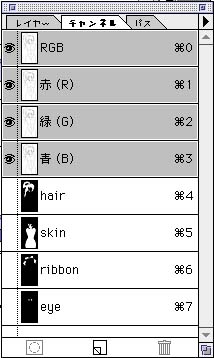 各パーツごとにチャンネルを作ります。
各パーツごとにチャンネルを作ります。
線画からマジックワンドで塗る範囲を拾い、細かい部分はクイックマスクに切り替えてマスク範囲を調整していきます。
範囲指定ができたら、「範囲指定の記録」でアルファチャンネルを保存。
 まずは、新規にレイヤー(乗算)を作り、「範囲指定の選択」でチャンネルを呼び出してそれぞれベース色をペイントで流し込みます。
まずは、新規にレイヤー(乗算)を作り、「範囲指定の選択」でチャンネルを呼び出してそれぞれベース色をペイントで流し込みます。
 陰になる部分はチャンネルごとに新規レイヤー(乗算)を作り、ブラシで描き込み。光源の方向は頭に置いておかないと変な陰影になってしまいます(私も実践できてるとは言い難いですけど…)。
陰になる部分はチャンネルごとに新規レイヤー(乗算)を作り、ブラシで描き込み。光源の方向は頭に置いておかないと変な陰影になってしまいます(私も実践できてるとは言い難いですけど…)。
一番上に新規レイヤー(通常)を作り、瞳のハイライトなんかをブラシで描き込んでいきます。今回は髪の部分の光点も適当に散らしてメイン部分は終了。
背景はてきとーなんで言及しません(泣)。
Web公開用には、画像の統合とチャンネルの廃棄をしたあとで適当なサイズに解像度変更、JPEGで保存して終わりです。